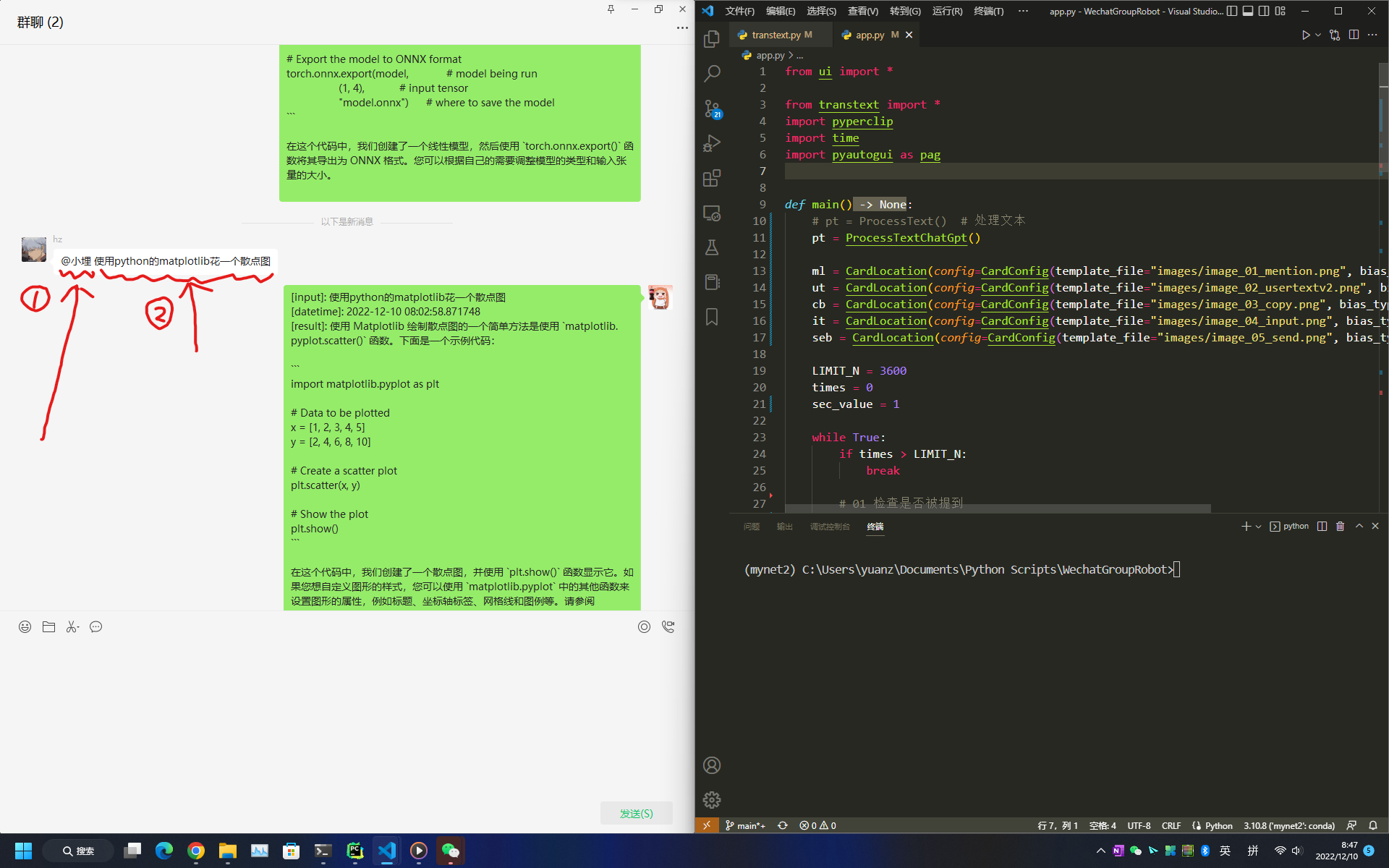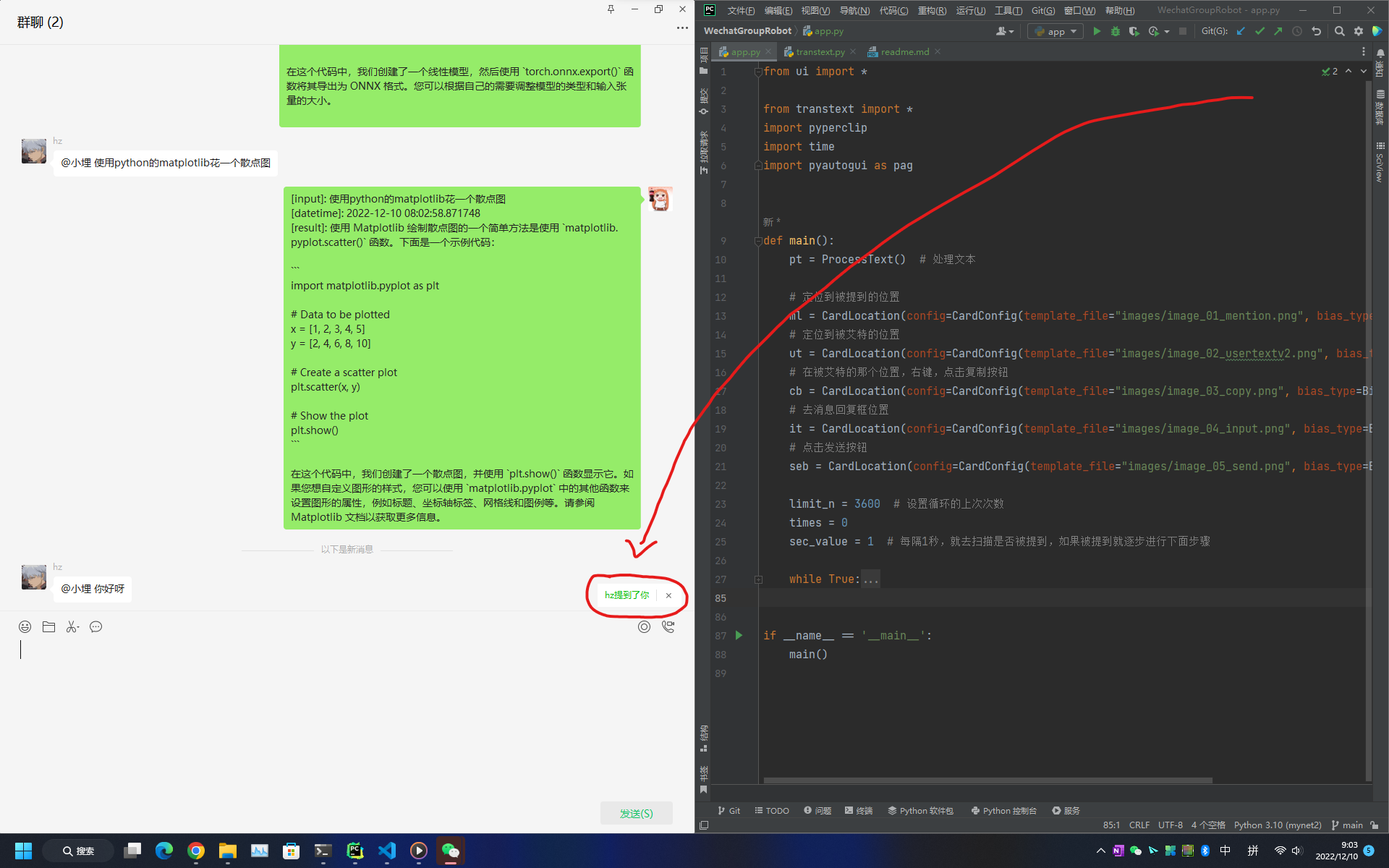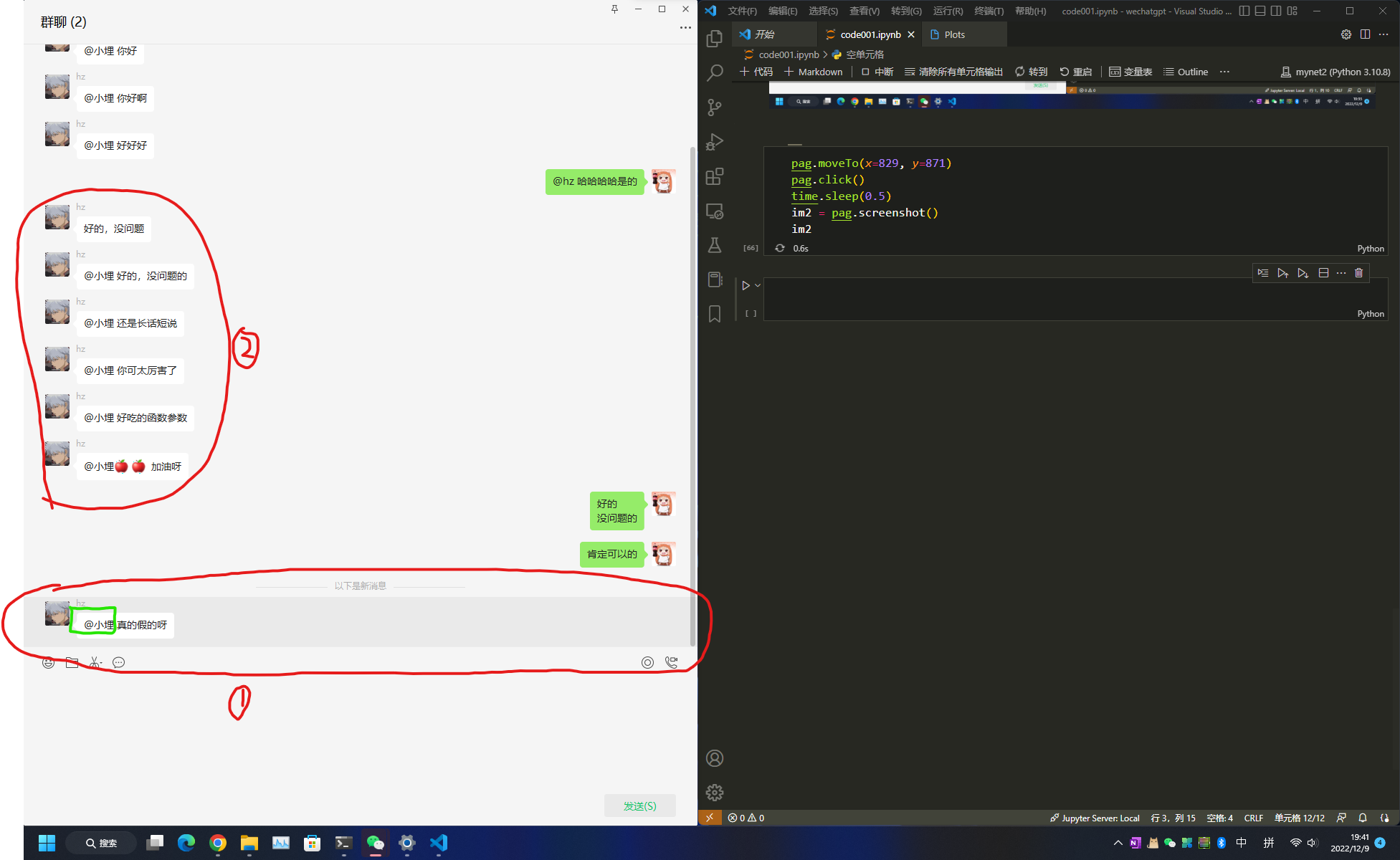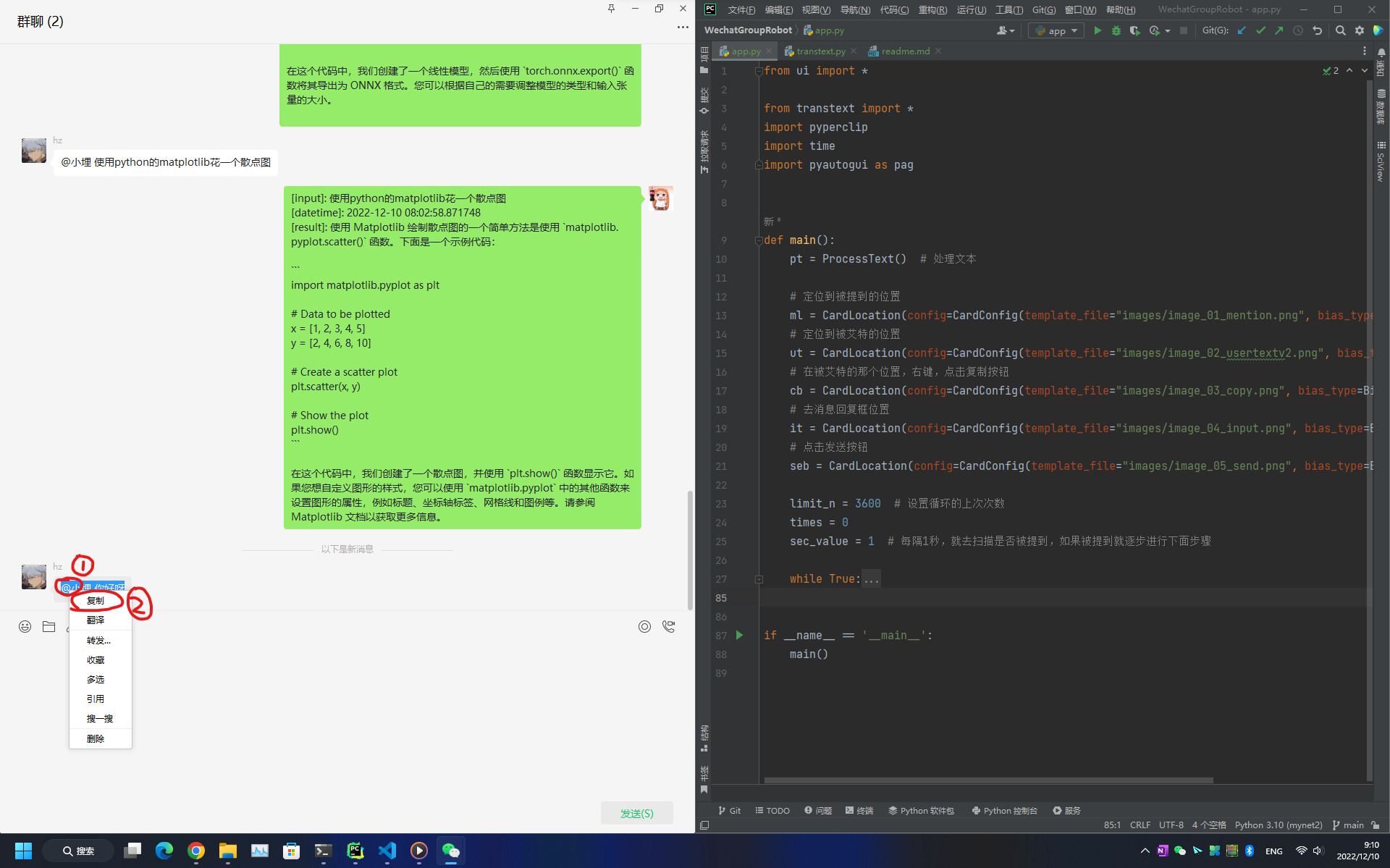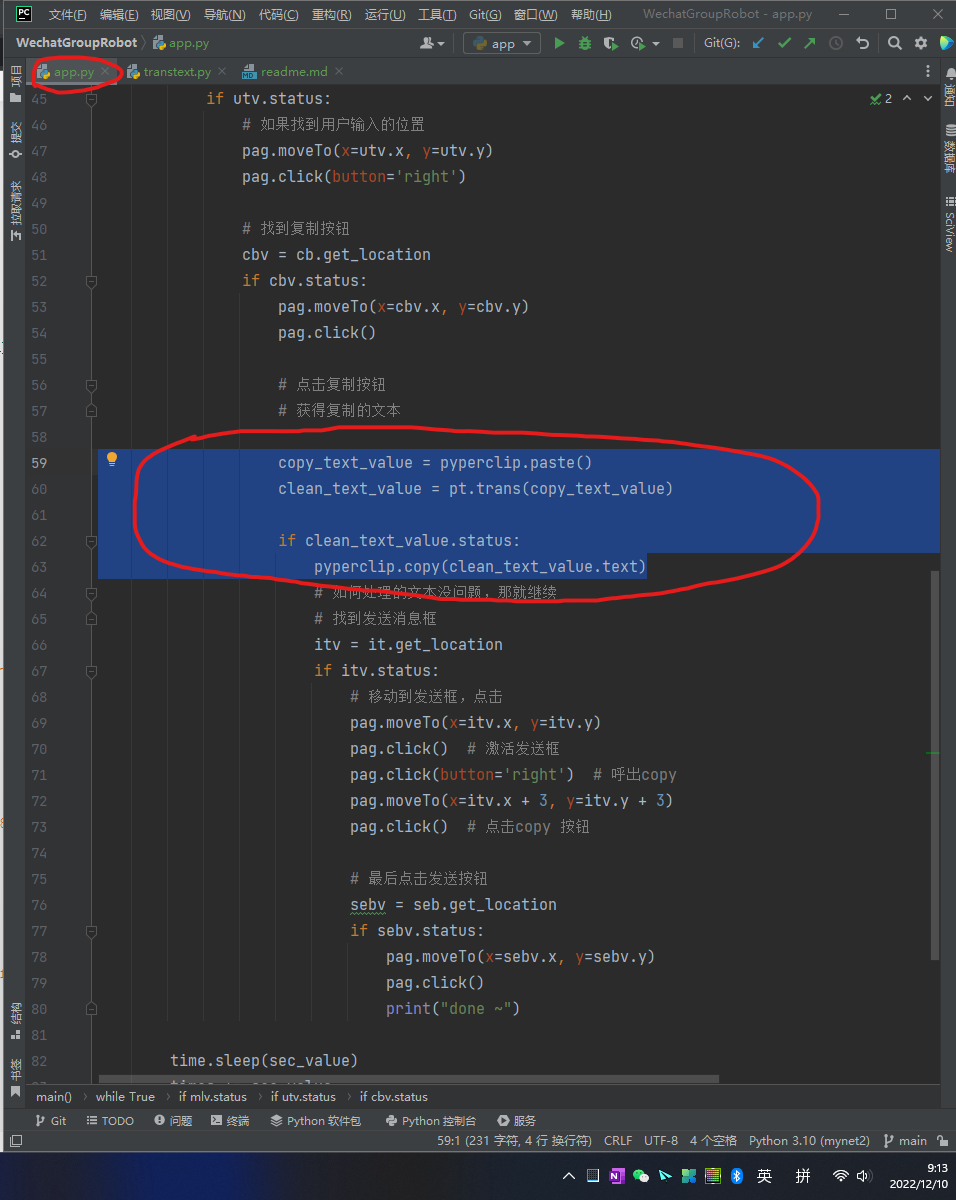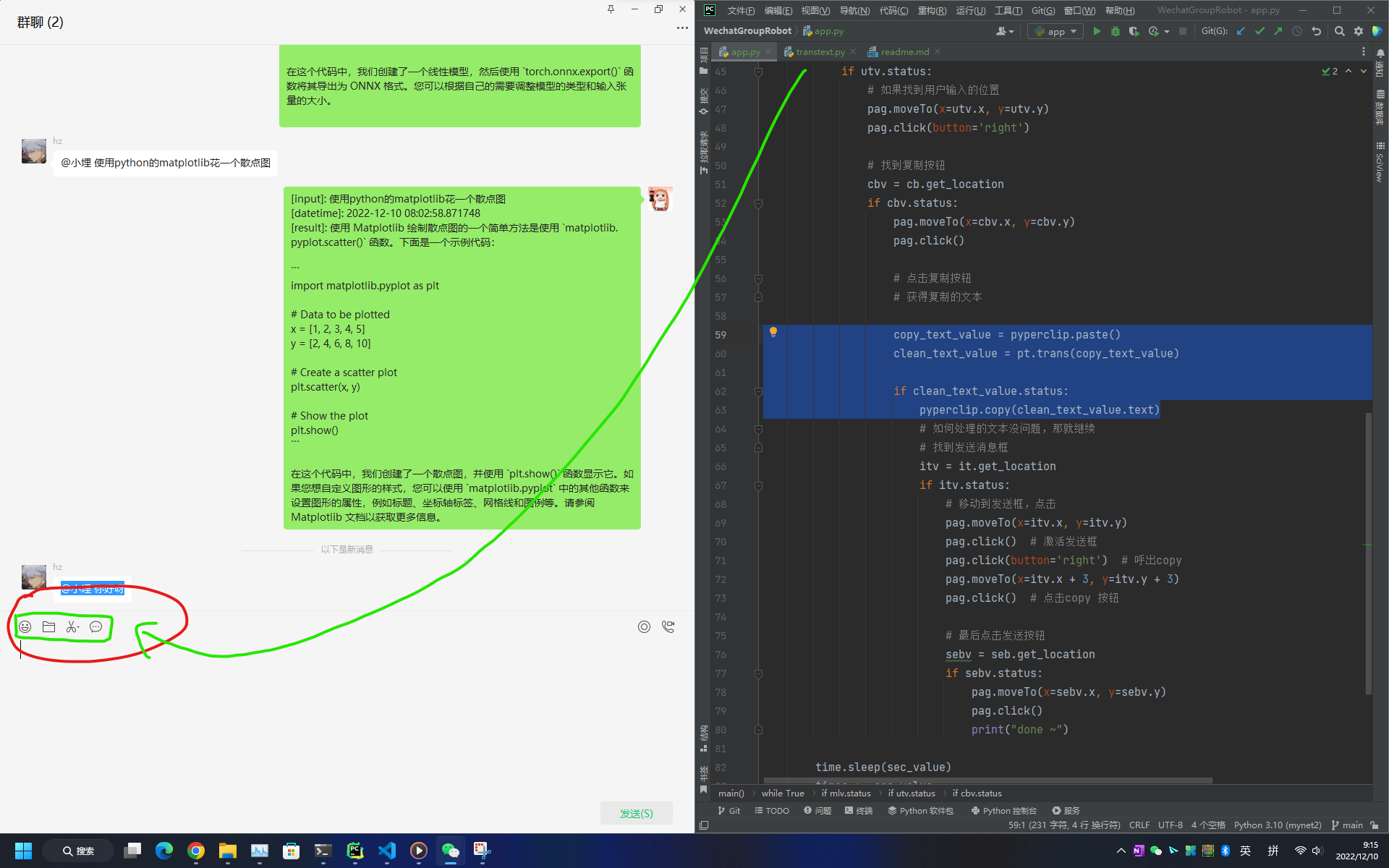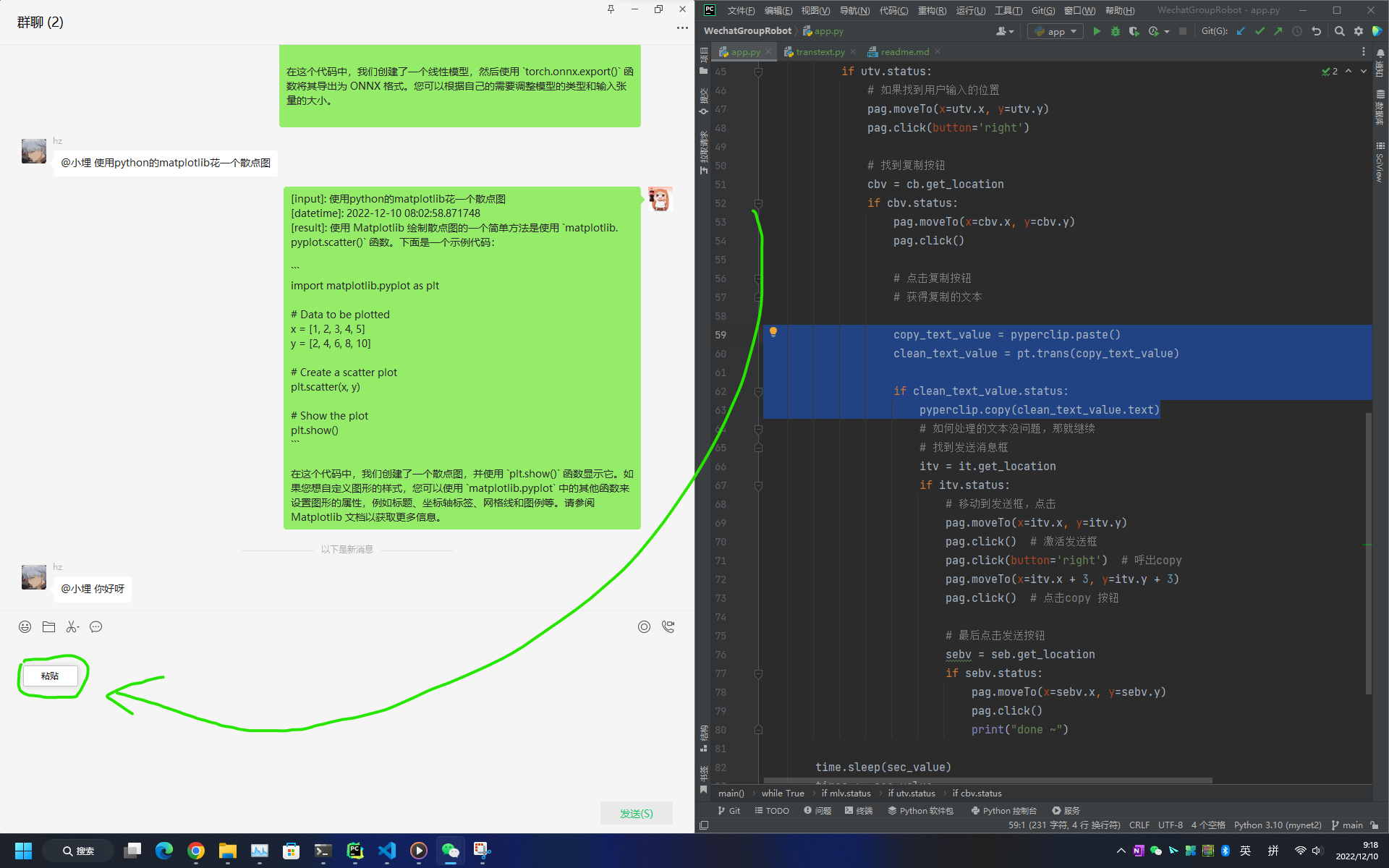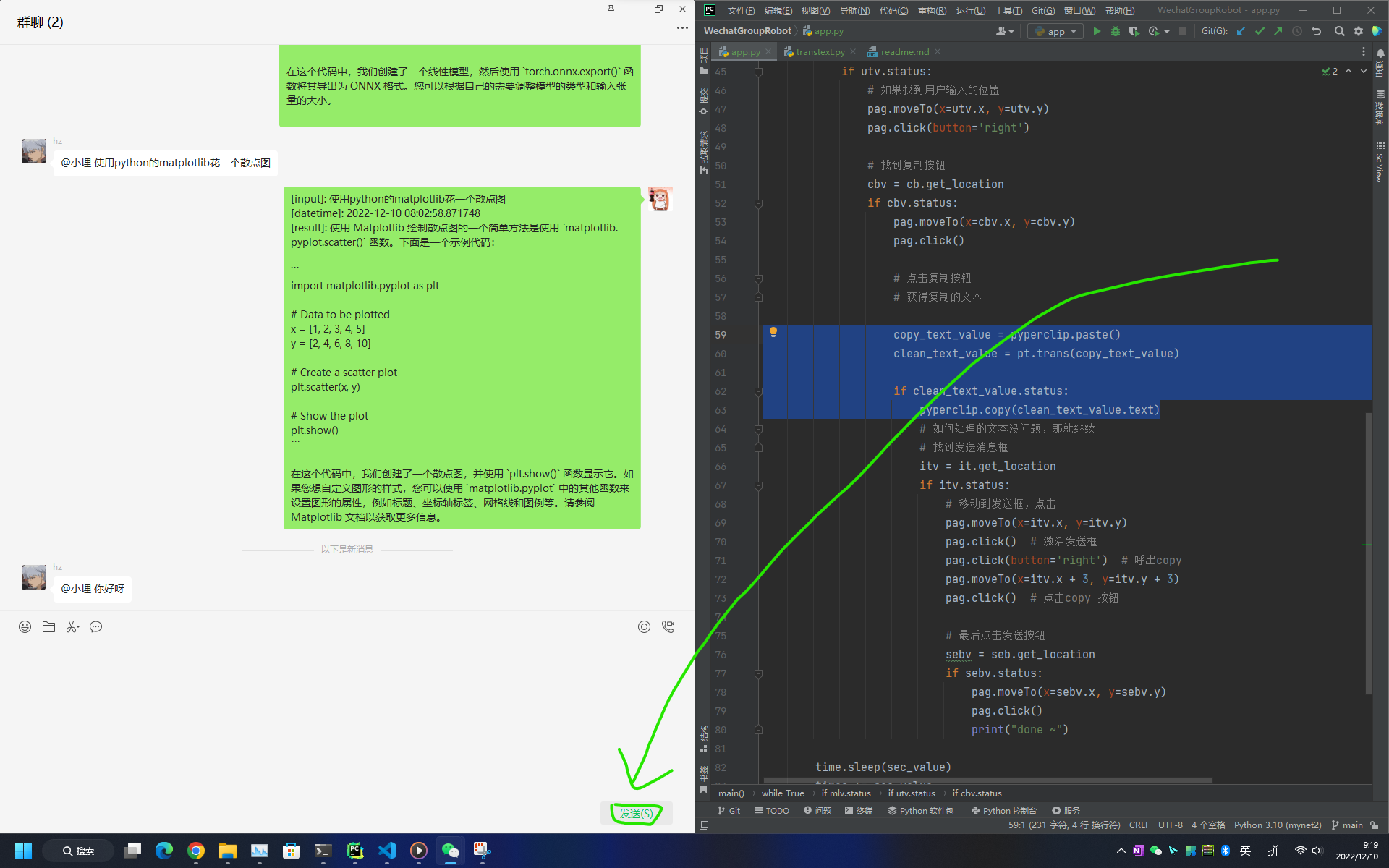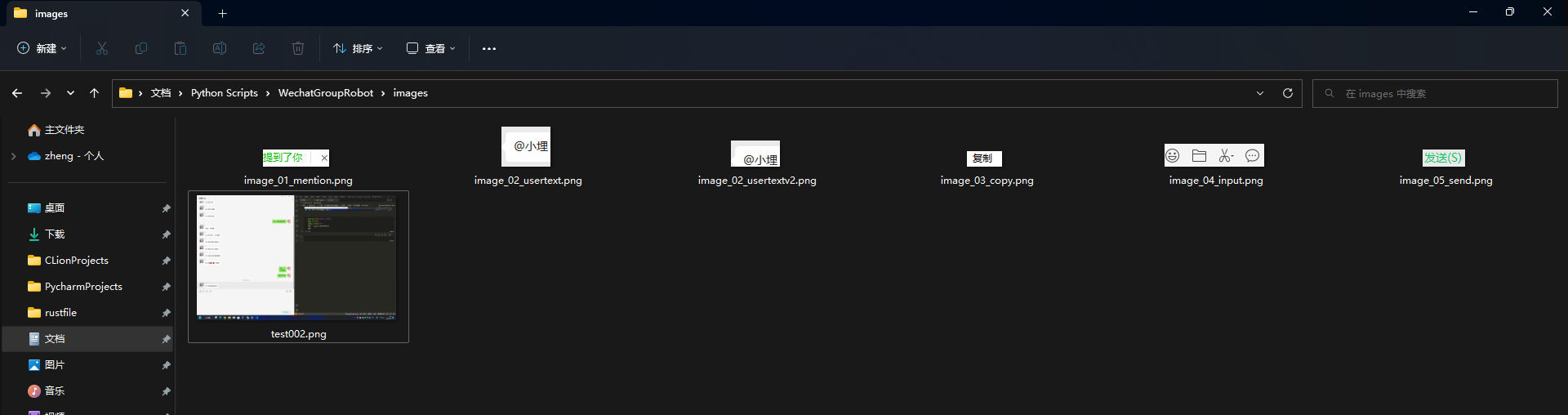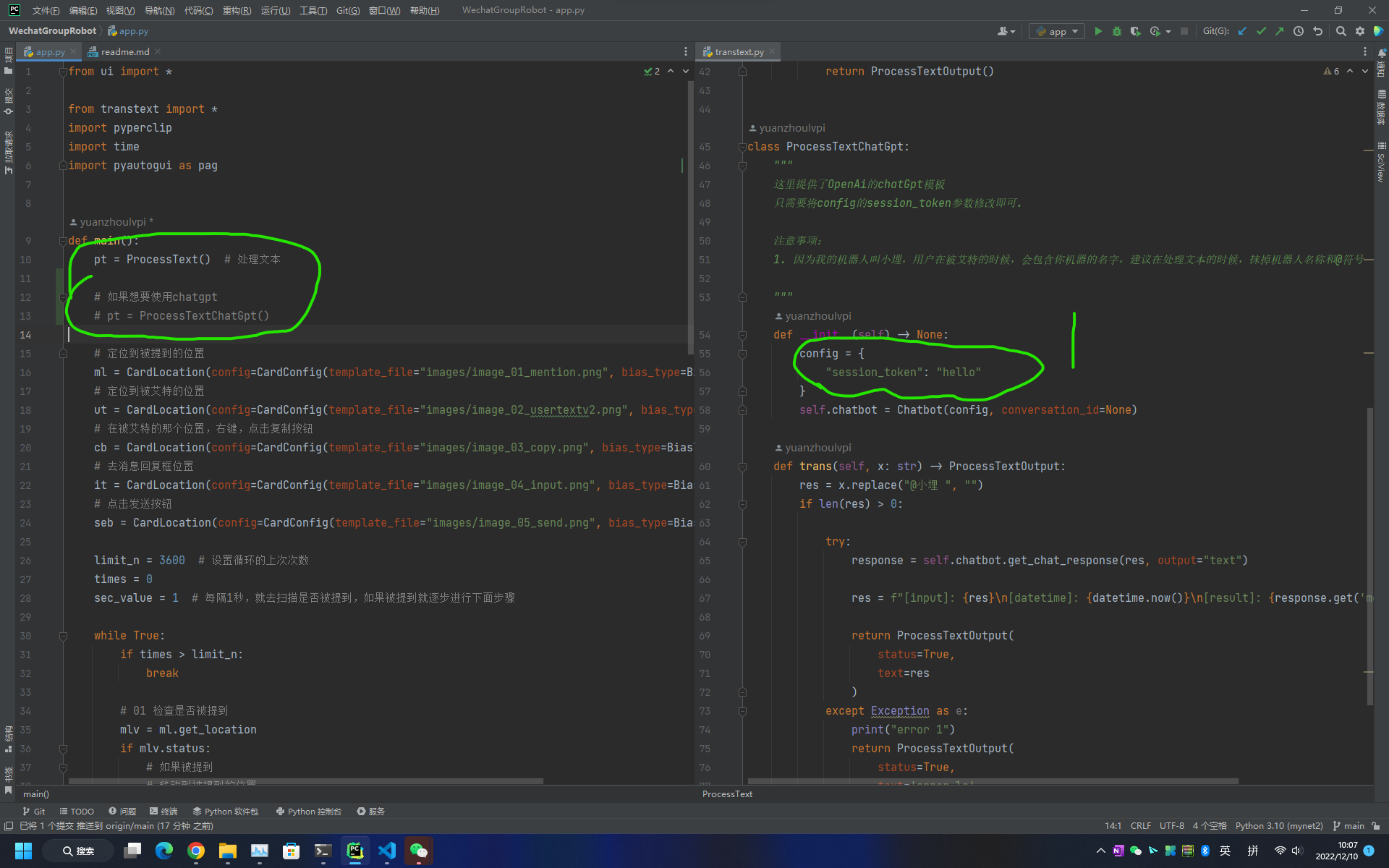- chatgpt是一个有趣的、聪明的AI机器人。
- 很多人希望可以把这个机器人接入微信群聊里面。
本项目,使用python制作了一个微信群聊机器人。
- 微信群聊机器人
- 群聊里面,被艾特后,会基于被艾特的内容,发送对应的文本。
- 可以使用chatgpt。
- 也可自己定义机器人回复内容(比如自己写对话机器人)
- 和微信通信,主要是模拟点击事件,而不是通过网页版微信(现在很多网页版微信都是无法登录的)。
B站视频链接:https://www.bilibili.com/video/BV1i8411G7xC
- 微信群聊里面,有人艾特机器人(这里的机器人名称叫小埋)。
- 文本结构是:
@机器人名称 + 问题。 - 机器人会处理此文本,并且返回答案。
- 机器人之所以可以检测是否被
提及到。移动到被艾特的位置,复制文本,点击发送按钮等。 - 都是使用cv里面的图像模板匹配。
- 也就是需要预先对微信群聊的对话框做特征点标记。
- 而所谓的标记,就是需要我们先做好模板(也就是把一些特征点,截图,保存)
- 在定位到被艾特的位置后,会自动点击复制按钮,然后复制这段话。(这个时候是已经将文本放入window系统的剪切板)
- 然后使用python的特定的包,提取window系统剪切板的文本。
- 经过后端的机器人接口,对文本做处理。
- 然后再放入window系统剪切板里面。
- 到文本输入框里面,粘贴文本。
- 最后点击发送。
如果被检测到,就继续
点击上图的红圈位置会定位到,在经过0.5秒后,对应的信息会被加深(有个深色条)。
就像是下图的红圈1和红圈2的区别。而红圈1就是我们刚才被艾特的文本。
鼠标在定位到上图的绿圈之后,
复制后的文本,会被从剪切板传递到python里面,然后python调用机器人接口,得到新内容,将新内容再次传递到剪切板
依靠下图的绿框的一排图标,可以定位到文本输入框的位置。
鼠标移到这个地方。
鼠标右键粘贴内容
粘贴好之后,就是点击发送即可。
注意我这里叫【小埋】,你的可以改为你自己的,这个不是难点。
使用这部分是最麻烦的,因为每个人的电脑分辨率不同,导致截图都是没办法复用的,因此你只能在你的电脑上,把下面截图都给再截图一遍。
这个是被提到的图片,你需要截图,内容上,最好和我截图一样。
这个截图很有技巧。因为在点击【被提到后】,需要等待那个消息框周围变深,然后才能截图。
因此建议,使用pyautogui辅助截图。
就是要把这个绿框截图给准确的截下来(当然你的机器人名称不叫小埋)
截图成功最终的样子就是images/image_02_usertextv2.png。
注意这里是V2版本的奥,后面有V2!!!
这个不难,就是鼠标放在被艾特的文本上的时候,右键,出现【复制】,然后这个时候截图。
这个也是不难,就是直接截图
这个就是右下角的【发送】按钮
pip install pyautogui
pip install pyperclip
# https://github.com/acheong08/ChatGPT
pip install revChatGPT --upgrade 上面基本上就ok了。最后直接运行app.py文件就行了。
- 默认是简单回复模板。
- 如果想要使用chatgpt模板,前提,你可以正常使用chatgpt,请最好先阅读https://github.com/acheong08/ChatGPT 包,整体上用这个包来处理chatgpt通信问题。
- 以前的方法,机器人只能在一个群里聊天,实在是太浪费了。因此,本次添加了多群聊的功能。
- 先判断机器人在什么群里被艾特了,如果被艾特了,就去那个群聊里。
- 当然,机器人会优先处理自己当前的群聊。(也就是说,机器人可以会一直陷在这个群聊里面)
- 因为chatgpt处理文本的时候,需要很长时间,导致群聊里面的那个用户,都已经不再看群聊了。因此添加一个艾特人的功能,实在是很有必要的。
- 这样在产出消息后,那个人也知道,机器人已经回答他了。
- openai添加了更多的限制条件,因此,以前的获取方式,已经不管用了。
- 其实,也是可以解决的,但是感觉没必要了,感觉也没啥意思。
- 如果有想解决的,可以看这个链接:https://github.com/acheong08/ChatGPT 因为使用的包,就是这个包。
- 这个项目,难就难在通过python控制鼠标来操作微信的一些功能。
- 后面将带给大家更多有趣的包,敬请期待